- GMOグローバルサインサポート
- コードサイニング証明書サポート情報
- エラーについて
- [コードサイニング証明書]取得時のエラーについて
- 証明書を取得する際に、「申し訳ございませんが、リクエストを完了できません」もしくは「セキュリティトークンには、コンテナーを追加するために利用できる記憶域がありません」のエラーが表示されました。
(鍵生成オプションとしてFortifyをご利用の場合)
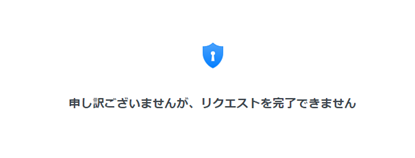
(鍵生成オプションとしてMicrosoft EdgeのInternet Explorer互換モードをご利用の場合)
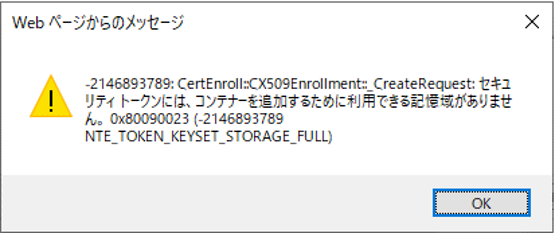
本エラーは一時的な接続の不具合や、Fortifyの鍵生成リクエストが何らかの原因で正しく動作せず、USBトークンの中に秘密鍵と証明書のリクエストデータのみが含まれてしまった場合や、トークンの「ユーザー証明書」内に既に証明書が最大数(2枚)ある状態でインストール作業を実施すると発生します。下記の手順をご参考の上、再度取得用URLからインストール作業にご対応ください。
トークン内に孤立オブジェクトが生成された場合
- タスクトレイのSafenet Authentication Clientのアイコンを右クリックし、「ツール」をクリック
- 枠内の「アドバンスト表示」ボタンをクリック
- 「孤立オブジェクト」の左側にある、[>]をクリックし、展開
- 「孤立オブジェクト」の配下にある、秘密鍵(鍵のマーク)にカーソルを合わせて右クリックし、「証明書の削除」を選択
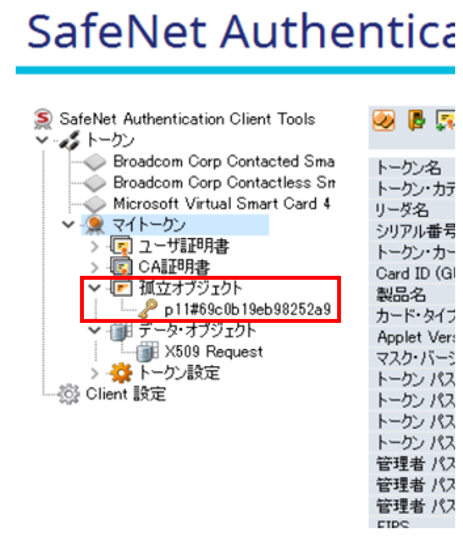
トークン内のユーザー証明書の枚数超過の場合
- タスクトレイのSafenet Authentication Clientのアイコンを右クリックし、「ツール」をクリック
- 枠内の「アドバンスト表示」ボタンをクリック
- 「ユーザー証明書」の左側にある、[>]をクリックし、展開
- 「ユーザー証明書」の配下にある、古い証明書にカーソルを合わせて右クリックし、「証明書の削除」を選択
※上記どちらの場合も証明書取得用URLに再度アクセスした際「InvalidParameter4Url」と表示される場合は、証明書再発行の上、再度インストール作業にご対応ください。
※「ユーザー証明書」として格納可能な枚数は最大2枚までです。
※Adobe AIR署名の場合、移行署名のために更新元証明書が必要となる場合もございますので、削除を行う証明書の選択にはご注意ください。- 証明書取得用URLにアクセスし「申込時に入力したパスワード」を入力後、「エラーを特定できません」のメッセージが表示されます。
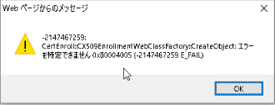
ご利用のトークンと、トークンドライバのバージョンに不整合がある場合に発生します。以下のページより、トークンの型番とドライバのバージョンをご確認の上、最適のバージョンに変更して再度取得を試してください。
Windows用USBトークンドライバのインストール方法- 証明書取得用URLにアクセスし「申込時に入力したパスワード」を入力後、「内部エラーが発生しました」のメッセージが表示されます。
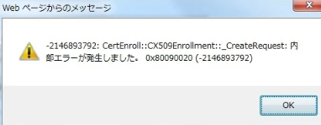
本エラーはUSBトークンの初期化を未実施の場合に発生します。以下の手順よりトークンの初期化にご対応後、再度取得をお試しください。
USBトークンの初期化方法- 証明書取得用URLにアクセスし「申込時に入力したパスワード」を入力後、「このアカウントのパスワードは有効期限が切れています」のエラーが表示されます。
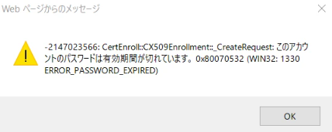
トークン初期化時に「初回ログオン時にトークンパスワードを変更する必要があります」のチェックを入れた状態で完了すると、トークンパスワードの期限が無制限とならず、証明書取得時にパスワード変更の処理が発生し、本エラーが発生します。下記手順でSafenet Authentication Client から設定の確認と変更が可能です。
- 「Safenet Authentication Client」を起動
- 歯車マークの「アドバンスド表示」をクリック
- 「マイトークン」をクリック
- 上部アイコン右から5番目「トークンパスワードの設定」をクリック
- Administratorパスワードを入力する
- 「Token パスワード must be changed on first logon」にチェックが入っている場合はチェックを外しトークンパスワードを設定する
- 証明書取得用URLにアクセスし「申込時に入力したパスワード」を入力後、「内部エラーが発生しました」のメッセージが表示されます。
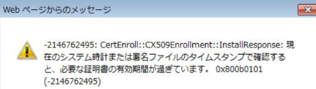
取得側の端末にて日時設定が遅れている場合は、有効ではない証明書(有効期間開始前)を取得インストールするという挙動になってしまうため、取得端末側が発行された証明書を拒否し、上記エラーが発生します。以下の手順にご対応の上、再度取得をお試しください。
- システムの時計を合わせる
- 証明書の再発行